Быстрый способ онлайн повернуть видео на 90-270 градусов
Иногда возникает задача повернуть видео на 90 градусов. Например, при записи ролика Вы держали смартфон или фотоаппарат вертикально, а не горизонтально, а потому чтобы посмотреть его на экране компьютера (ноутбука, телевизора), Вам придется либо повернуть экран либо принять такую позу 🙂

Выполнить эту задачу можно как при помощи программ, как например, windows media player, Free Video Flip and Rotate, Movavi, VirtualDub и пр., так и при помощи онлайн сервисов: видеоредактор youtube, online-convert.com и пр.
Сегодня мы рассмотрим отличный сервис, который позволяет бесплатно и без регистраций буквально за минуту не только повернуть видео онлайн на 90 градусов, но и изменить его соотношение сторон (aspect ratio) для удобного просмотра на разных типах мониторов и телевизоров.
На главной странице сайта RotateMyVideo нажмите кнопку «Pick Video» и выберите на своем компьютере видеофайл, который надо повернуть.
Стрелочками слева меняйте ориентацию видеоролика: можно сделать поворот на 90, 180, 270 градусов. Результат манипуляций отображается сразу же.
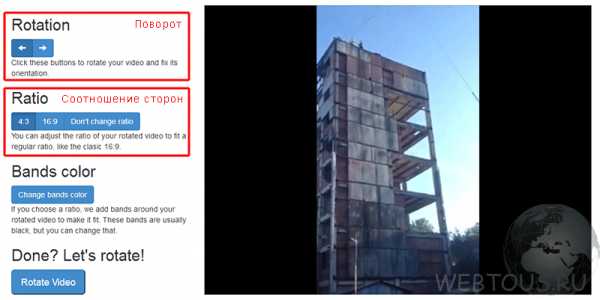
Можно также изменить пропорции видео (соотношение его сторон) для того, чтобы видео было комфортно смотреть на мониторах 4:3 либо широкоэкранных 16:9. Для этого служит блок кнопок «Ratio». Aspect ratio можно не менять и сохранить таким как есть – по умолчанию, активирован именно этот вариант (крайняя правая кнопка).
После изменения соотношения сторон непременно возникнут черные полосы по бокам справа-слева либо сверху-снизу. По умолчанию они черные, но их цвет Вы можете произвольно изменить, нажав на кнопку «Change bands color» и выбрав нужный из готовой палитры.
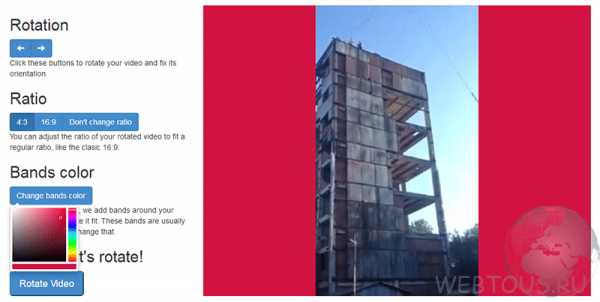
После внесения всех изменений нажмите самую нижнюю кнопку «Rotate Video», что запустит процесс обработки Вашего ролика. Спустя некоторое время Вас автоматически перенаправят на страничку где можно:
- Скачать повернутое видео на свой компьютер в виде файла
- Загрузить видео сразу на смартфон путем сканирования QR кода
- Отправить ссылку на него в различные соц. сети, в т.ч. видеохостинг YouTube
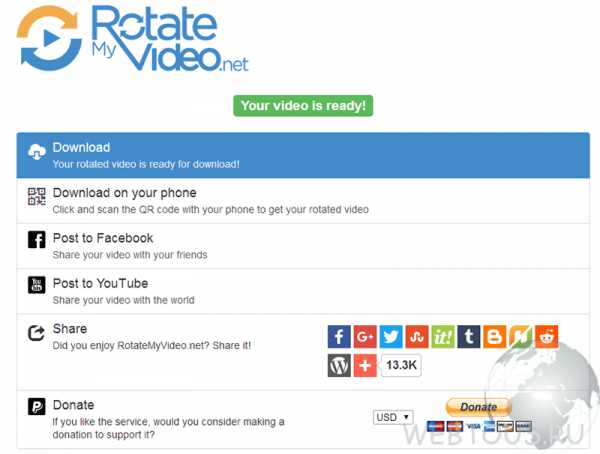
Нам очень понравился онлайн сервис RotateMyVideo тем, что:
- Нет никаких лишних настроек, которые сбивают с толку и не относятся к задаче поворота видео.
- Исходный файл не подвергается компрессии, не конвертируется, не меняет битрейт, поэтому качество видео остается таким же как и в оригинале.
- Интерфейс интуитивно понятен, а вносимые изменения сразу же видны глазу (Вы не работаете «вслепую», как это часто бывает с другими видеоредакторами).
- Поддерживаются все популярные форматы: AVI, MP4, MKV, 3GP и пр.
- Весь процесс от начала загрузки файла до скачивания результата занимает буквально пару минут.
Обучающий ролик по работе с сервисом:
Из условных минусов стоить отметить лишь ограничение на максимальный размер исходного видео в 250 МБ. Однако это более чем в два раза больше, чем на абсолютном большинстве аналогичных сервисов (там как правило действует лимит в 100 МБ).
Кстати с тех пор, как люди стали активно использовать планшеты и смартфоны для видеосъемки, интернет буквально наводнили видео с неправильной ориентацией. Появился даже специальный термин: «синдром вертикального видео», подробней о котором Вы можете узнать из данного ролика:
Рекомендую добавить статью себе в закладки, и конечно порекомендовать её своим друзьям (кнопки социальных сетей чуть ниже).
Автор статьи: Сергей Сандаков, 39 лет.
Программист, веб-мастер, опытный пользователь ПК и Интернет.
webtous.ru
Как быстро перевернуть видео на компьютере и телефоне
Если вы не знаете, как перевернуть видео на компьютере – не беда. Технологии шагнули вперед, ежегодно в интернете появляется с десяток бесплатных и платных софтов, которые выполняют разные задачи. Среди них найдется и такой, который поможет справиться с этой проблемой.

Прежде чем рассмотреть возможные способы решения того, как перевернуть видео, нужно определиться с существующими вариантами. Пользователь может сделать это двумя способами:
- С помощью сторонних программ;
- Через онлайн-сервисы.
Если вы снимали ролик на смартфон, поищите выход из ситуации внутри гаджета. Некоторые модели поддерживают эту функцию и помогают перевернуть видео на 180 градусов с помощью фирменных программ. Но этот способ индивидуальный для каждого. Поэтому если поиск увенчался неудачей, то следующие варианты для вас.
Программы
Win Movie Maker
Если ПК работает на операционной системе Windows 7, 8 или 10, то используем встроенный программный софт Win Movie Maker. Кроме переворота ролика, программа помогает вырезать ненужные кадры, добавлять к ним спецэффекты, работать со звуком и т.д. Если не нашли на компьютере этот софт, можно бесплатно загрузить с официального ресурса компании. Для этого переходим в раздел «Программное обеспечение» и там находим Win Movie Maker.
Теперь, когда вы загрузили и установили программу, с её помощью открывайте видео. С этим никаких проблем не возникнет, если ролик не в редком формате. В противном случае придется искать дополнительную программу и конвертировать клип в один из распространенных форматов. Если же ваш ролик с расширением MP4 или AVI – ничего искать не придется.
Работать с Win Movie Maker просто. Программа получила похожий фирменный интерфейс с другими известными фирменными софтами. Повернуть видео на 90 градусов и сохранить можно за два клика. Ищем на панели инструментов «Правка» (Edit), нажимаем «Поворот влево/вправо на 90 градусов» (Rotate left/right 90). В главном меню находим «Сохранить фильм» (Save movie). Можно выбирать требуемый формат и путь отправки редактированного файла в систему компьютера.
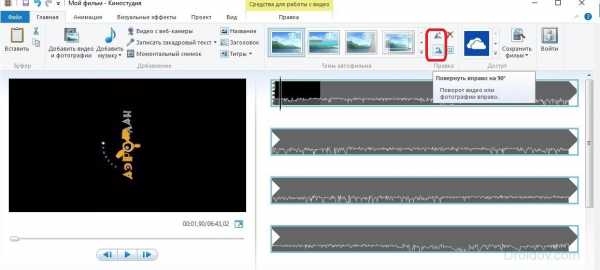
Еще один способ для тех, у кого ролики автоматически запускаются в проигрывателе Windows. Многие тут же хотят узнать, как повернуть видео в Windows Media Player. Специальных инструментов для этого нет. Поэтому переворачиваем экран всей системы. Три способа, как это сделать:
- Нажать клавиши Alt+Ctrl+ стрелки вверх, влево и вправо;
- Изменить направление в «Разрешении экрана»;
- Отрегулировать через драйвера видеокарты.
Но будьте готовы к тому, что перевернется и рабочий стол.

Media Player Classic
Известный медиа-проигрыватель, который уже утерял популярность. Но раньше пользователи знали, как повернуть видео в Media Player Classic и использовали определенные комбинации. Не всегда они были одинаковые, поэтому следовало проверять их в настройках.
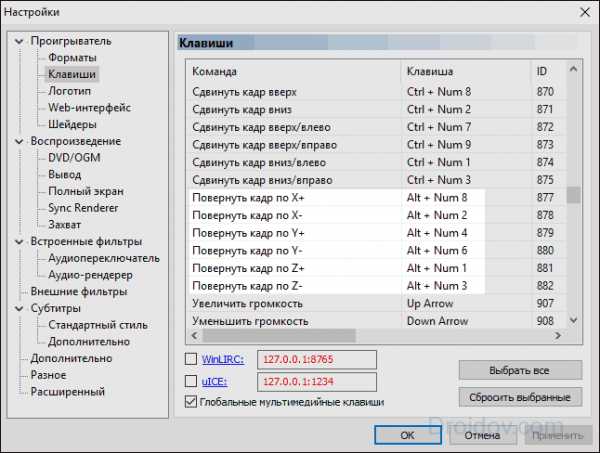
В строке «Проигрыватель» есть подпункт «Клавиши». Здесь указаны комбинации для «Медиа Плеер Классик». Находим «Повернуть кадр по …» и запоминаем нужные клавиши. Оказывается, что перевернуть видео в Media Player Classic просто. Единственное, поворот видео на 90 градусов сразу не происходит. Изображение переворачивается постепенно, по градусу, если вы зажимаете соответствующие кнопки.
VLC
Этим софтом раньше пользовалось большое количество людей. Популярность программе пришла благодаря поддержке редких форматов видео. Если установлен плеер VLC, вы снова сможете обойтись без программ.

Чтобы тут перевернуть видео снятое на телефон, ищем в инструментах пункт «Эффекты и фильтры». В окне находим строку «Видеоэффекты», ниже «Геометрия». Ставим галочку напротив параметра «Поворот», выбираем ориентацию. Так легко можно повернуть видео на 90 градусов в программе VLC.
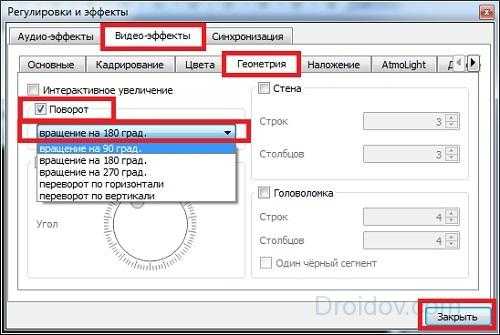
IMovie
Если вы записали ролик на iPhone с вертикальной ориентацией и хотите перевернуть, на помощь придет IMovie. Программа рассчитана на пользователей операционной системы iOS. Её устанавливают с фирменного магазина приложений. Легко загружать софт как на ПК, так и работать с ним на телефоне. Чтобы развернуть ролик нужно дополнительно установить плагин.
Чтобы изменить клип, нужно его импортировать в IMovie. Для этого кликаем «Файл», находим «Импорт». Необходимый ролик будет доступен для переворачивания. Находим вкладку Crop, затем Rotate. Для разворота влево или вправо можно указывать нужное значение. Чтобы клип не исказился, изображение не обрезалось, выбирайте функцию Fit. Теперь сохраняйте изменение и можете смело делиться с друзьями способом, как перевернуть видео на Айфоне.
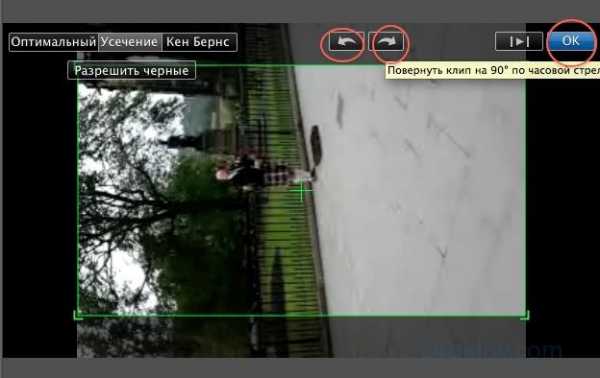
KMPlayer
Это еще одна программа, в которой перевернуть видео проще простого. Интересно, что вариант подходит для владельцев популярной операционной системы Windows 7, можно использовать софт и на Андроиде. Последний вариант будет полезен тем, кто хочет перевернуть видео с телефона. «КМП» легко использовать и на «яблочных» гаджетах.
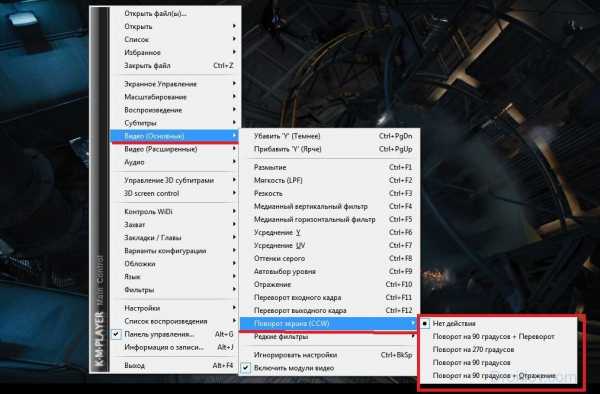
Чтобы повернуть видео в KMPlayer, кликаем по экрану проигрывателя, выбираем строчку «Видео (Основные)». Здесь ищем «Поворот экрана CCW». Можно повернуть ролик на 90 и 270 градусов.
Free Video Flip and Rotate
Это еще одна программа для поворота видео, куда можно загрузить клип, который сняли на мобильник. Софт работает с ОС Windows 7 и 8, со старыми версиями операционной системы Vista и XP.
Интерфейс приложения простой. Здесь сразу видно нужные функции, среди которых для переворота используются 7 опций. Поворачивая видео, можно выбирать изменение ориентации и отражение картинки. Разворот на 90 или 180 градусов приведет в порядок клип. Программа удобная тем, что на ноутбуке или компьютере сразу отображается два варианта ролика: первоначальный и отредактированный.
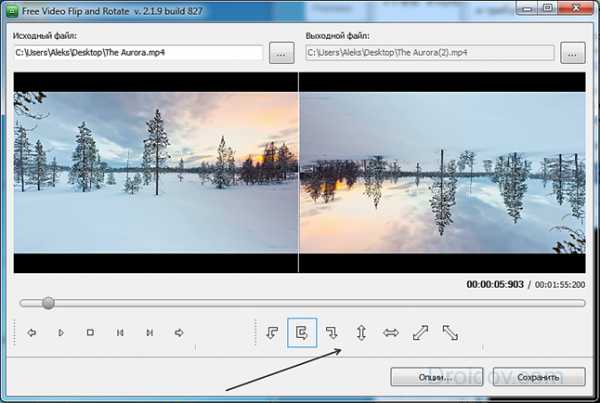
Если вы часто используете комбинации, посмотрите в «горячих клавишах» команды. После редактирования конвертируем клип в нужном формате, если это необходимо. Указываем параметры и сохраняем ролик.
Онлайн-сервисы
Перевернуть видео онлайн так же легко, как и с помощью сторонних программ. Таких сервисов в интернете больше десятка, используют их как на «Виндовс», так и на «Айос». Для этого заходим в браузер и находим необходимое приложение.
Video Rotate популярен выбором распространенных форматов. Чтобы сделать ролик перевернутым, загружаем его на сайт. Для этого перетягиваем его в окно браузера, либо через кнопку Upload your movie. В последнем случае указываем путь на нужный файл. Пользователю доступен предпросмотр загруженного видео, поворот влево или вправо, либо отражение изображения. После завершения процесса скачиваем конечный результат.

Online Video Rotator похожий на предыдущий сервис. Позволяет повернуть видео на 90 градусов онлайн. Единственное, на сайте нет предпросмотра и некоторых поддерживаемых форматов. Можно загружать ролик или указывать адрес на какой-то клип с интернета.
Online-Convert тоже помогает сделать видео повернутым на 90, 180 и 270 градусов. Удобно, что ролики можно загружать с ПК, из облачных хранилищ и по ссылке с интернета.
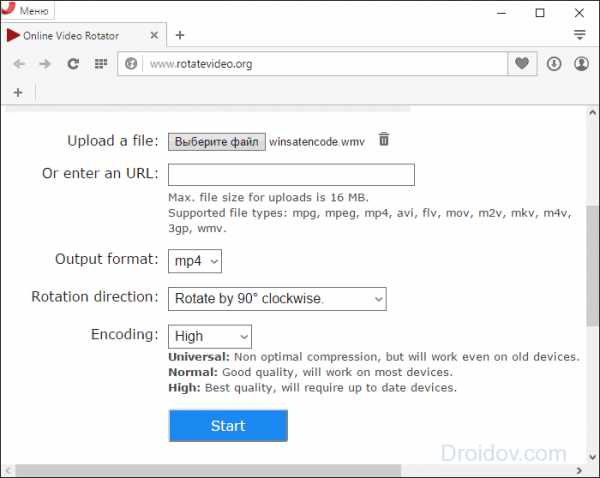
Заключение
В сети огромное количество ресурсов, которые помогают перевернуть видео на 90, 180 или 270 градусов. Они простые в использовании, а их интерфейс интуитивно понятен. Большей популярностью, чем онлайн-сервисы, пользуются программы. Среди них есть софт, который поможет изменить ориентацию ролика, обрезать его, отразить или конвертировать в другой формат. В таких программах клип можно сохранить на компьютер.
Изменять направление видео можно и в популярных проигрывателях. Единственный их недостаток – это отсутствие функции «Сохранить». То есть при каждом запуске плеера, видео нужно поворачивать снова. Возможно, вам придется попробовать несколько приложений, чтобы подобрать себе наиболее удобное, простое и полезное.
droidov.com
Как повернуть видео на 90 градусов online

Все, кто начинал заниматься фото и видеосъемками, рано или поздно сталкиваются с проблемой, когда некоторые ролики воспроизводятся боком, под наклоном в 90 градусов. Это происходит из-за того, что фотограф-любитель, стараясь правильно выбрать интересный ракурс, направление освещения, вращает фотоаппарат или смартфон в разные стороны.
Для того, чтобы скорректировать подобные записи, необходимо найти средство, которое может поворачивать видеоролик. Если не хочется затруднять себя установкой программ на компьютер, можно быстро исправить недочеты съемки при помощи интернет-сервисов.
Как повернуть видео на 90 градусов онлайн
На примере популярных online ресурсов рассмотрим, как они справляются с задачей поворота видеозаписи.
Способ 1: YouTube
Если у вас имеется свой канал (профиль) на YouTube, можно воспользоваться встроенным функционалом для исправления повернутой на 90 градусов записи.
Перейти на сайт YouTube
- Перейдя по вышеуказанной ссылке, зайдите в свой аккаунт на Ютуб и загрузите ролик. Для этого выберите файл, нажимая последовательно (1), (2).

Придется немного подождать, пока закончится загрузка, ход которой отражается в полях (1) и (2).

В поле (2) предыдущего скриншота отобразится кадр из видео, при клике на который откроется вкладка «Информация и настройки». В меню (1) вы можете запретить для всех просматривать вашу видеозапись, с этой целью выберите функцию «Ограниченный доступ». Для того чтобы скорректировать видеоматериал, щелкните на закладку «Улучшить видео» (2).

- Если вам необходимо изменить загруженный ранее ролик, то перейти к его редактированию можно следующим образом: нажмите значок канала (1), затем на поле (2).

В главном меню кликните на «Менеджер видео». Найдите свою видеозапись, нажмите «Изменить» и из выпавшего меню выберите опцию «Улучшить видео» (1).

- Для вращения видеоматериала на 90 градусов направо или налево нужно нажать стрелки (1) или (2) соответственно.

- Когда процесс обработки завершится, можно просмотреть полученный результат. Существует возможность откатить корректировку назад, выбрав (1). Если же вас все устраивает, то сохраните ролик в новый файл (2), либо замените старый (функция 3).

- Закончив редактирование, скачайте новую видеозапись на свой компьютер. Для этого перейдите в меню «Изменить» и выберите функцию «Скачать файл MP4» (2). Ютуб предоставляет возможность получить выходной файл только в формате MP4.

- Убрать видеоролик из своего YouTube канала можно функцией «Удалить» вышеописанного меню.
Как видите, довольно просто производится операция поворота видео во встроенном редакторе YouTube.
Способ 2: Online-convert
Онлайн-конверт – это один из самых популярных бесплатных online конвертеров. Он предназначен для преобразования различных файлов из одного формата в другой, в том числе видеофайлов.
Перейти на сайт Online-convert
- Для того чтобы воспользоваться этим сервисом, перейдите на сайт по вышеуказанной ссылке.
- Для корректировки видеозаписей выбираем «Видео-конвертер», в котором нужно указать тип выходного файла, например, MP4.

- Для загрузки на сайт видеофайла из своего компьютера нужно выбрать его, нажав кнопку (1). Ресурс предоставляет возможность скопировать видеозаписи для обработки по URL-адресу, а также из облачных хранилищ Dropbox и Google Drive.
Интересующая нас функция вращения находится ниже среди разнообразных инструментов преобразования видео.

- Для того чтобы убрать наклон ролика, используйте функцию «Rotate video (clockwise)». Доступен выбор поворота на 90, 180 и 270 градусов по часовой стрелке (1). Если вам нужно наклонить запись влево, используйте угол 270°. При нажатии кнопки (2) будет запущен процесс преобразования, который займет немного времени.

- После окончания обработки появится сообщение (1), и автоматически начнется закачка файла-результата на компьютер пользователя (2). Его можно найти, кликнув на наименование документа (2), найдя его по кнопке «Показать все» (3), либо открыв папку «Загрузки» вашего браузера.

- Видеофайл, закачанный на сайт, будет автоматически удален через 24 часа с соблюдением конфиденциальности. Эту операцию можно выполнить самостоятельно, выбрав опцию (4) предыдущего скриншота.
При использовании сервиса Online-convert очень легко выполнить преобразование видео с одновременным его поворотом, причем можно обрабатывать видеофайлы всевозможных форматов. Их размер не должен превышать 100 Мб при бесплатном обслуживании.
Способ 3: RotateVideo
Рассмотрим еще один популярный видеоредактор. К сожалению, интерфейс ресурса не поддерживает русский язык. Тем не менее он очень простой и интуитивно понятный, так что не составит большого труда разобраться в его функционале.
Перейти на сайт RotateVideo
- Зайдите на сайт по указанной ссылке. Все функции редактора уместились в одной таблице. Их не много, но с нашей задачей RotateVideo отлично справляется.
- Для начала нужно загрузить видео для обработки. С этой целью выполните следующие действия.

- Выберите видеофайл на компьютере (1), либо задайте его URL-адрес в соответствующем поле (2). Доступные форматы роликов не отличаются большим разнообразием, однако, сервис может обработать наиболее часто используемые расширения.
- Можно указать режим компрессии видео (5).
- В поле (4) задается направление поворота. Здесь имеется три варианта угла наклона: 90° по часовой стрелке (1), 90° против часовой стрелки (2) и 180° (3).
- Запустите процесс преобразования видеофайла, нажав «Start» (кнопка 6 предыдущего скриншота).
- Через некоторое время появится сообщение о завершении обработки. Нажав на ссылку, указанную стрелкой, скачайте результат.

Онлайн сервис RotateVideo позволяет очень быстро выбрать параметры операции из расположенных компактно опций и произвести поворот видеозаписи на 90 градусов. К сожалению, размер обрабатываемого ролика не должен превышать 16 Мб, форматы входных и выходных файлов не очень разнообразны.
Способ 4: VideoRotate
ВидеоРотэйт — еще один подобный редактор, основными функциями которого являются различные наклоны видео.
Перейти на сайт VideoRotate
- Перейдите по указанной ссылке и для обработки видеозаписи загрузите ее на сайт. Файл можно перетащить в поле (1), выбрать его на своем компьютере (2) или из облачных хранилищ (3).

- Укажите направление вращения видеоролика на 90° влево (1) или вправо (2). Выбрав функцию «Transform video» (3), запустите преобразование ролика.

Обработка видеозаписей с помощью этого ресурса производится значительно дольше всех вышеописанных.
- Когда процесс переработки видео закончится, нажмите на появившуюся кнопку «Download Result».

Новый обработанный файл вы найдете в папке «Загрузки» вашего браузера.
Рассмотренный сервис успешно справился с поставленной задачей, хотя процесс преобразования видеофайла несколько затянулся. Ухудшает восприятие редактора отсутствие русскоязычного интерфейса.
Способ 5: RotateMyVideo
Данный ресурс является одним из распространенных видеоредакторов, который при помощи простых понятных действий позволяет осуществить повороты видеозаписей на 90 градусов online.
Перейти на сайт RotateMyVideo
- Для загрузки видео перейдите на сайт сервиса по ссылке, указанной выше, кликните «Pick Video» и выберите нужный видеофайл.

- Процесс загрузки пройдет довольно быстро, после чего становятся доступными функции обработки видео. Если вам нужно повернуть видеозапись на 90° против часовой стрелки, нажмите стрелку (1), если вправо, то (2). После этого кликните по функции (3) и запустите процесс трансформации.

- Когда закончится преобразование ролика, появится сообщение (1). Нажмите на поле (2), чтобы скачать полученный результат.

С RotateMyVideo действительно быстро происходит закачка и обработка видеозаписей. Простой интерфейс осложняется отсутствием русскоязычного текста. Ваши файлы на сайте будут автоматически удалены через несколько часов после загрузки.
В статье был рассмотрен ряд популярных online редакторов, обладающих возможностью поворота видео на 90 градусов. Выбрав наиболее подходящий сервис, вы сможете привести в порядок ваши видеозаписи.
itguides.ru
Как повернуть видео на 90 градусов онлайн, с сохранением результата
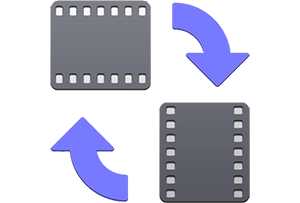 Приветствую!
Приветствую!
С развитием гаджетов, позволяющих снимать видео, появилось и множество любителей снимать видео. Однако не все могут похвастаться операторскими навыками, особенно в начале освоения навыков видеосъёмки.
Наиболее частой проблемой, с которой сталкиваются новички, является проблема с неверной ориентацией камеры при сьёмке.

Если на смартфоне можно добиться просмотра отснятого материала в должном расположении, просто развернув гаджет, то на компьютере, телевизоре и прочих устройствах, такой «финт» едва ли реализуем.
К счастью, проблема эта не столь серьёзна, как может показаться на первый взгляд. Видео вполне можно развернуть в должное положение (на девяносто градусов), причём для этого даже не нужно ничего устанавливать на свой компьютер или смартфон. В сети Интернет существует сервис, который поможет выполнить задачу разворота видео без лишних сложностей.
Разворачиваем видео с помощью онлайн сервиса на девяносто градусов
Речь пойдёт о популярном онлайн сервисе под названием Videorotate.com
Уже по интернет-адресу, что имеет данный сервис, можно понять, что он «заточен» под задачу поворота видео. Давайте взглянем детальнее на процедуру поворота видеоролика.
- Первым делом откроем сам сайт сервиса (ссылка на него дана чуть выше). Нашему взору предстанет форма для загрузки видео. Можно как «перетащить» видеофайл на соответствующую область, так и воспользоваться для этого кнопкой Upload your movie.

- Как только вы укажете файл, сразу же произойдёт его загрузка на сервис. По окончании высветится меню с возможными действиями, среди которых и поворот видео на 90 градусов. Имеются и некоторые другие возможности, к примеру, зеркальное отображение видео.

Выбрав разворот, нажмите кнопку Transform Video.
- Начнётся процесс трансформации. Это займёт некоторое время, которое всецело зависит от длительности загруженного видео ролика. На выводимой шкале процесса вы сможете наблюдать в реальном времени процесс трансформации и оставшееся расчётное время до окончания.
По окончании появится кнопка Download Result – нажав её, вы сможете скачать готовый развёрнутый в нужном направлении ролик.
Как мы видим, с разворотом видео на девяносто градусом можно справиться достаточно просто, и для этого совсем не обязательно устанавливать утилиты на компьютер или смартфон, можно воспользоваться удобным сервисом, что представлен в сети Интернет.
it-actual.ru
Как перевернуть видео с телефона на компьютере
Ситуация когда видео снятое боком нужно перевернуть думаю знакома всем. Перевернуть видео можно разными способами о которых Вы могли даже не знать.
В этой статье мы рассмотрим как перевернуть видео с телефона на компьютере. Для того чтобы это сделать мы будем использовать сторонние проигрыватели, покажем как перевернуть видео онлайн бесплатно и с помощью редакторов видео.
Как повернуть видео в проигрывателе
Все сторонние проигрыватели обычно позволяют при необходимости повернуть повернуть видео на 90 градусов. Мы покажем как повернуть видео в Media Player Classic и как повернуть видео в VLC.
Как повернуть видео в VLC
Чтобы перевернуть видео в VLC следуйте инструкции.
- Откройте меню Инструменты и перейдите в пункт Эффекты и фильтры.
- Дальше во вкладке Видеоэффекты и Геометрия отмечайте пункт Поворот.
- И ниже выберите, например, Поворот на 90 град.

Как повернуть видео в Media Player Classic
В плеере Media Player Classic всё сделать с одной стороны проще, а с другой может быть и сложнее. Для начала нужно проверить установлен ли в Вас кодек, который поддерживает поворот изображения.
- Выберите пункт меню Вид и Настройки.
- И в разделе Воспроизведение => Вывод нужно посмотреть поддерживается ли поворот видео.

- Если же есть поддержка поворота, тогда Вы можете по умолчанию использовать горячие клавиши для поворота: Alt + Num 1, 2, 3, 4, 6, 8.
При необходимости Вы можете сменить горячие клавиши в настройках программы.
Как повернуть видео в KMPlayer
KMPlayer это ещё один популярный видео проигрыватель среди пользователей операционной системы Windows. Хоть у Вас и получится повернуть видео на 90 градусов, но сохранить не выйдет. Чтобы перевернуть видео при просмотре нужно сделать несколько простых шагов.
- При просмотре нажимаете на видео правой кнопкой мыши и выбираем пункт Видео (Основные).
- Ищем пункт Поворот экрана (CCW) и здесь уже поворачивайте видео на столько сколько Вам нужно.

Как повернуть видео на 90 градусов и сохранить
В отличии от проигрывателей, которые не позволяют повернуть видео на 90 градусов и сохранить мы покажем Вам как перевернуть видео и сохранить. Для этого можно воспользоваться онлайн сервисами или редакторами видео, например самый простой Windows Movie Maker.
Как перевернуть видео онлайн бесплатно
Сейчас существует множество сервисов, которые помогут онлайн перевернуть видео на 90, 180 и 270 градусов. Мы покажем Вам несколько сервисов, которые мы сами проверяли. Они отличаются только списком поддерживаемых форматов и возможностью загрузки видео с компьютера или интернета. Вы же для себя можете выбрать тот, который подходит для Вас.
Выбираете любой из сервсисов, а дальше все шаги аналогичные. Загружаем видео с компьютера или по прямой ссылке. Выбираем на сколько хотим перевернуть, дожидаемся конца процесса и скачиваем готовое видео
Сервис www.rotatevideo.org
Плюсом этого онлайн сервиса есть возможность использовать видео с интернета, по прямой ссылке.
Сервис videorotate.com
Плюсом этого онлайн сервиса есть поддержка множества форматов, но загрузки видео с интернета нет.
Как перевернуть видео в Windows Movie Maker
Повернуть видео позволяют любые видеоредакторы, начиная от простых и заканчивая профессиональными. Мы покажем как это сделать в Windows Movie Maker в несколько шагов.
- Открывайте Windows Movie Maker.
- Добавьте в него видео, которое хотите перевернуть.
- Дальше воспользуйтесь кнопками поворота видео как на рисунке.
- После этого сохраните фильм.

Windows Movie Maker поставляется в операционной системе Windows 7, если же Вы используете операционную систему от Windows поновее, тогда Вам придется скачать его с официального сайта Microsoft.
Выводы
В этой статье мы рассмотрели как перевернуть видео с телефона на компьютере. Узнали как повернуть видео в проигрывателе, но при этом оно не сохранится, и как повернуть видео на 90 градусов и сохранить же его.
Как Вы могли заметить, есть много способов, как можно перевернуть видео на компьютере. Но все же самые эффективные это перевернуть видео онлайн бесплатно и используя видео редакторы.
windd.ru
Как перевернуть видео на смартфоне, планшете или компьютере
Современные гаджеты автоматически переворачивают видео, когда вы снимаете в горизонтальном режиме. Но если в первые секунды съёмки вы держали смартфон вертикально, а затем изменили ориентацию устройства, то ролик окажется перевёрнутым набок и смотреть его будет неудобно. К счастью, эти инструменты позволяют переворачивать видеозаписи.
Как перевернуть видео на Android-устройстве
Нам понадобится приложение «Google Фото». Если эта программа ещё не установлена на вашем устройстве, скачайте её из Google Play. Откройте в ней видео, которое нужно отредактировать. Затем нажмите на второй значок слева в нижнем меню и используйте кнопку «Повернуть», пока видео не займёт подходящее положение.

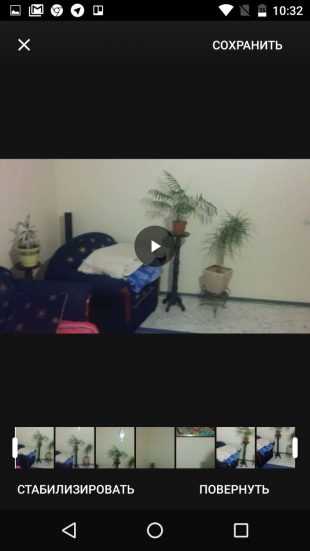
В конце не забудьте сохранить результат.
Цена: Бесплатно
Как перевернуть видео на iPhone или iPad
Стандартными средствами iOS этого сделать нельзя. Но к вашим услугам программы сторонних разработчиков из App Store. Одно из самых простых приложений в этой категории — Rotate & Flip Video. Программа бесплатна, но показывает рекламу.
Чтобы повернуть ролик в Rotate & Flip Video, откройте его в приложении: для этого используйте значок в виде камеры. Затем нажимайте на кнопку с цифрой 90, пока результат вас не удовлетворит.

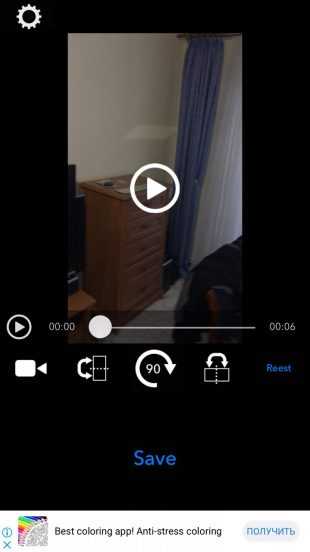
Вы также можете отражать видео по горизонтали или вертикали с помощью соседних кнопок. Когда закончите, просто нажмите Save — после рекламы новый ролик появится в фотоплёнке.
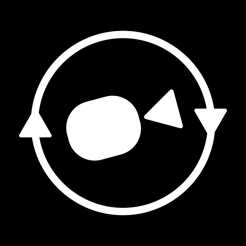
Цена: Бесплатно
Кроме того, вы можете воспользоваться упомянутым выше приложением «Google Фото». Переворачивать в нём видеоролики на iOS можно таким же образом, как и в Android-версии программы.
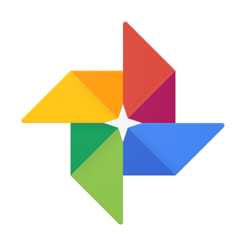
Цена: Бесплатно
Как перевернуть видео на компьютере с Windows
Для этой цели отлично подходит программа Free Video Flip and Rotate. Запустите её и перетащите в окно приложения нужный ролик. Затем воспользуйтесь стрелками, чтобы повернуть видео в подходящую сторону. После этого кликните «Сохранить», выберите нужный формат и нажмите Continue.
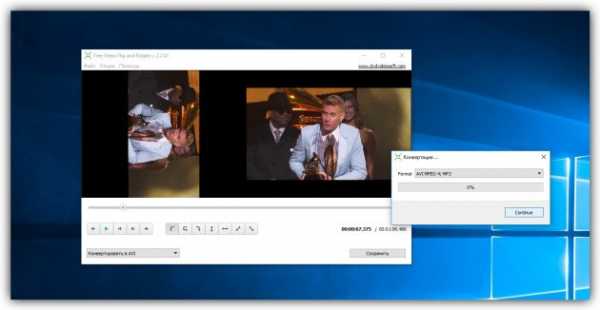
Free Video Flip and Rotate →
Как перевернуть видео на компьютере с macOS
Повернуть видео на Mac можно прямо в стандартном плеере QuickTime. Просто откройте ролик в этой программе, затем кликните в верхнем меню «Правка» и выберите подходящий вариант поворота из списка.
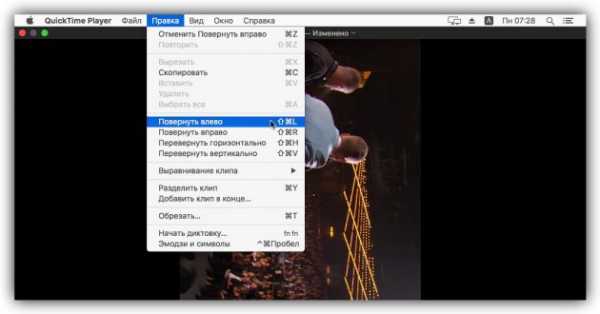
После нажмите на крестик, чтобы закрыть окно. А когда появится предложение сохранить перевёрнутое видео, выберите для этого подходящую папку на диске.
Как перевернуть видео онлайн
Если не хотите устанавливать дополнительное ПО, можете воспользоваться одним из специальных веб-сервисов. Этот способ подходит для любых устройств, кроме гаджетов на iOS. Но таким образом можно переворачивать только небольшие ролики.
Рассмотрим в качестве примера сервис Rotate My Video, который поддерживает ролики до 250 МБ. Кликните Pick Video и загрузите нужный файл с устройства. Затем переверните изображение с помощью стрелок под пунктом Rotation. При необходимости измените соотношение сторон в разделе Ratio. Когда закончите, кликните Rotate Video, а на следующей странице нажмите Download.
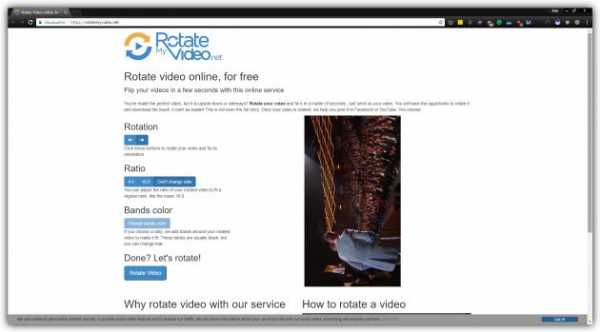
Через несколько секунд перевёрнутый ролик скачается на ваше устройство.
Rotate My Video →
Сервисы Video Rotate, Rotatevideo.org и Online Video Rotator работают аналогичным образом. Можете использовать тот, что покажется вам удобным.
Читайте также
lifehacker.ru
Программа для поворота видео на 90, 180 и 270 градусов
Автор статьи: Алина Лихачёва 29 января 2019Мы всё реже пользуемся видеокамерой, для того чтобы снять какое-то событие. Обычно под рукой оказывается смартфон или фотоаппарат. Но ролик, отснятый таким образом, зачастую отображается неправильно – видео получается перевернутым. В этой статье расскажем об уникальном современном софте, который сделает любое изображение корректным. Это удобная программа для поворота видео «ВидеоМАСТЕР». Вы узнаете о том, как перевернуть любое видео на 90, 180 и 270 градусов, сможете улучшить качество изображения и даже оформить его зрелищными спецэффектами.
Установка программы и добавление видео-файлов
Зайдите на сайт компании-производителя: https://video-converter.ru/ и скачайте программный дистрибутив. После загрузки архива установите софт на свой компьютер, используя «Мастер установки». Добавьте на монтажный стол необходимые файлы, которые можно выбрать с ПК или скачать из интернета.
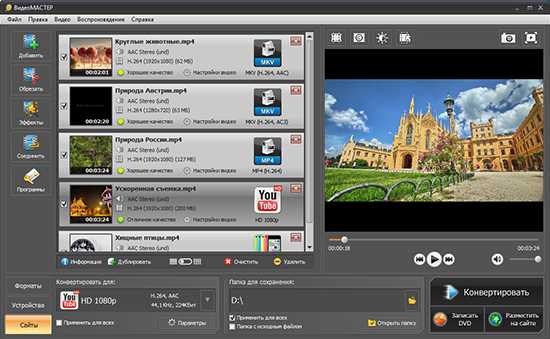
Поворот видео
В левом углу экрана находится панель инструментов. Выберите вкладку «Эффекты» и перед вами откроется встроенный редактор видеозаписей. Нажмите кнопку «Поворот видео». Вы можете задать сторону (вправо или влево) и угол поворота (от 90 до 270 градусов). Установив нужные настройки, нажмите «Применить».
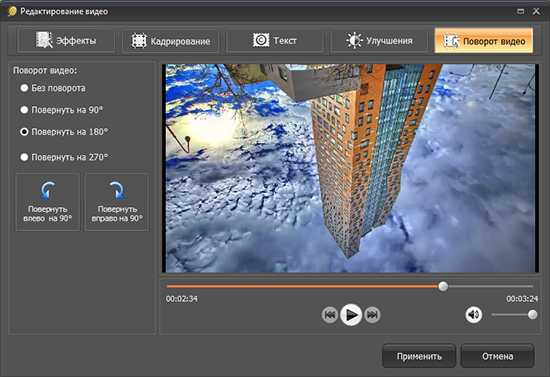
Улучшение качества видеоролика
Программа для поворота видео имеет множество функций. Улучшите качество изображения автоматически при помощи функции «Комплексное улучшение». Также можно установить необходимые параметры яркости, контраста, насыщенности и цветовой тон, вручную, передвигая маркер по шкале настройки.
Оформление клипа спецэффектами
Украсьте видео зрелищными спецэффектами. Каталог программы насчитывает более 10 различных вариантов. Сделайте ролик ярким и сочным, используя эффект насыщенности, или, напротив, создайте кино в стиле «нуар» с эффектами затемнения и оттенками серого. Используйте спецэффекты как отдельно друг от друга, так и комплексно, подбирая наиболее удачные сочетания.
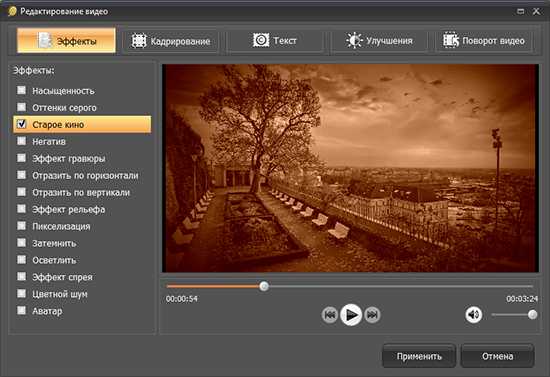
И еще несколько трюков
Функционал программы имеет различные возможности для редактирования и обработки клипа. Вы можете обрезать видео и разделить его на части, соединить несколько файлов (включая аудио) в один, кадрировать изображение, добавлять любой текст и графику. Единственное ограничение – ваша фантазия.
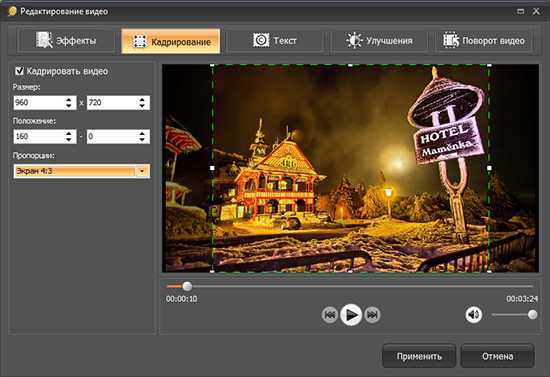
Экспорт готового видео
Программа для переворота видео предлагает несколько вариантов экспорта файла:
- конвертация готового видео в различные расширения;
- подготовка ролика для публикации в сети Интернет;
- запись видео-файла на DVD-диск.
Данный софт позволит навсегда забыть о проблемах, связанных с неправильно отснятым видео. Теперь вам не придется думать, в каком положении держать телефон или фотоаппарат для грамотной съемки. Благодаря программе «ВидеоМАСТЕР», вы знаете, как повернуть видео на 90 градусов и более, умеете за считанные минуты улучшать качество ролика и украшать его различными надписями и спецэффектами.
Универсальный видео конвертер
Всё ещё не знаете, какой программой перевернуть видео, а затем преобразовать его в MPEG, AVI или какой-нибудь другой формат? На помощь вновь придет «ВидеоМАСТЕР». Ведь это еще и компактный конвертер видео и аудио файлов, позволяющий с легкостью переводить их из одного формата в другой.
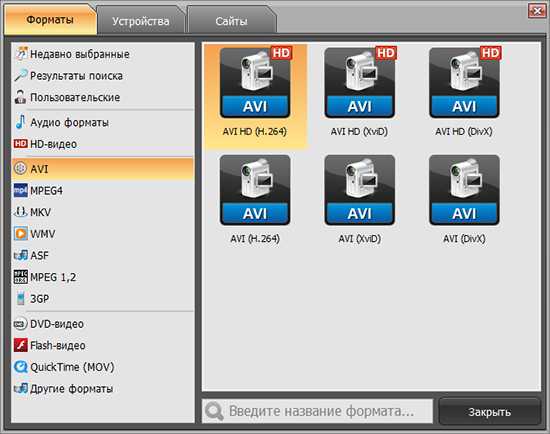
В базе программы хранится внушительный арсенал кодеков и контейнеров для конвертации, начиная от самых востребованных и заканчивая самыми редкими. К примеру, вам требуется сменить расширение скачанного аудио. В этом случае приложение позволит всего за один клик сделать из WAV MP3 и наоборот.
Гораздо больше возможностей преобразования связано с видеороликами. Их можно конвертировать не только в стандартные и нестандартные форматы типа AVI или SWF, но и адаптировать для любой модели смартфона/планшета/консоли/плеера. Также конвертер оснащен функцией мгновенной публикации ролика на YouTube, MySpace, Вконтакте или другом известном сайте. А если вам необходимо избавиться от видеоряда и оставить только звук – достаточно просто выбрать в списке интересующее аудио расширение.
Теперь вы всегда будете знать не только о том, какой программой можно переворачивать видео, но и как в кратчайшие сроки конвертировать ролики из одного формат в другой. Желаем успехов!
video-converter.ru
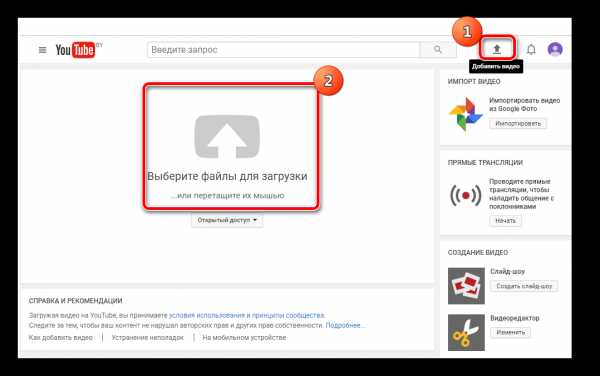
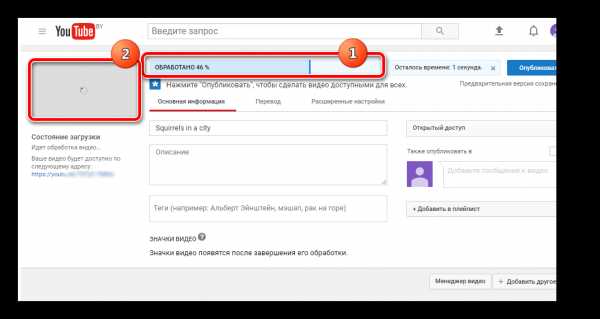
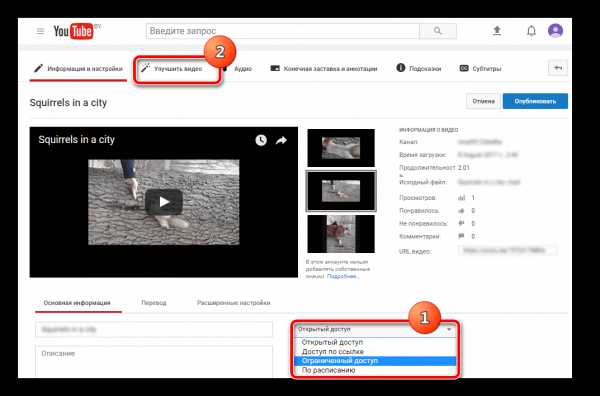
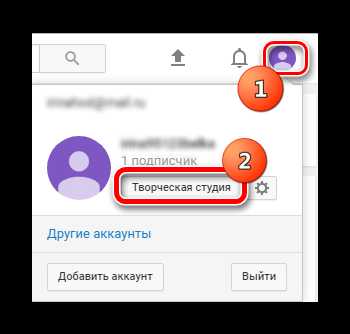
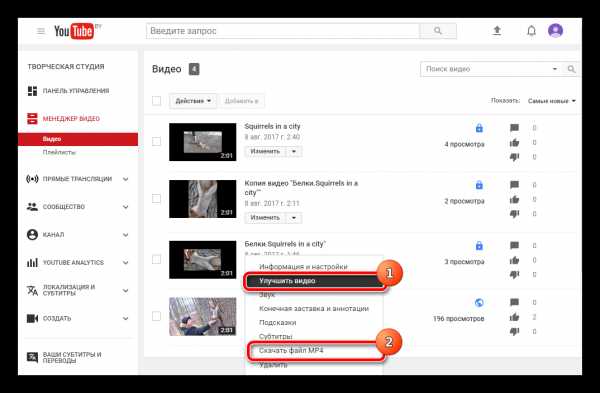
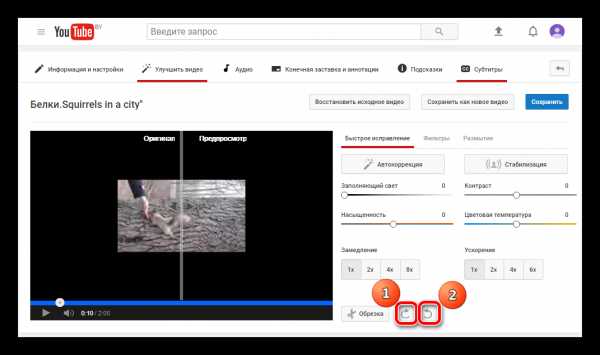
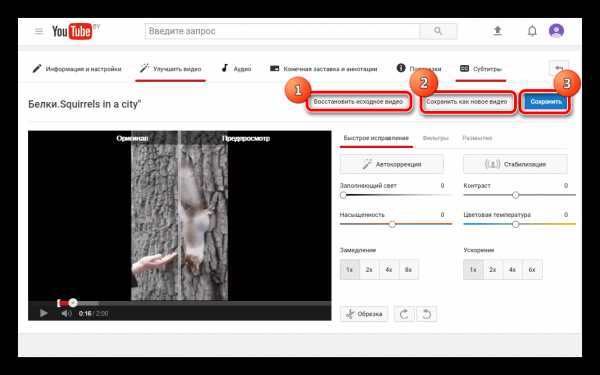
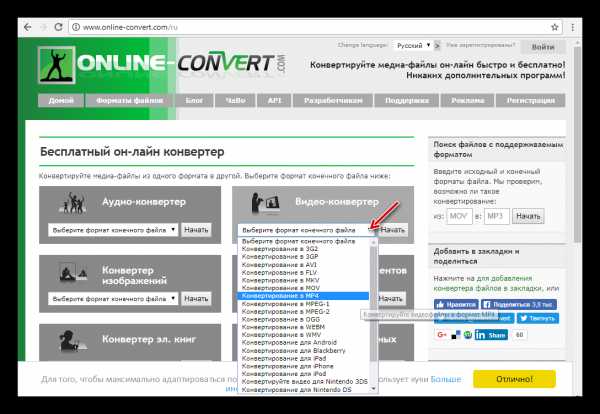
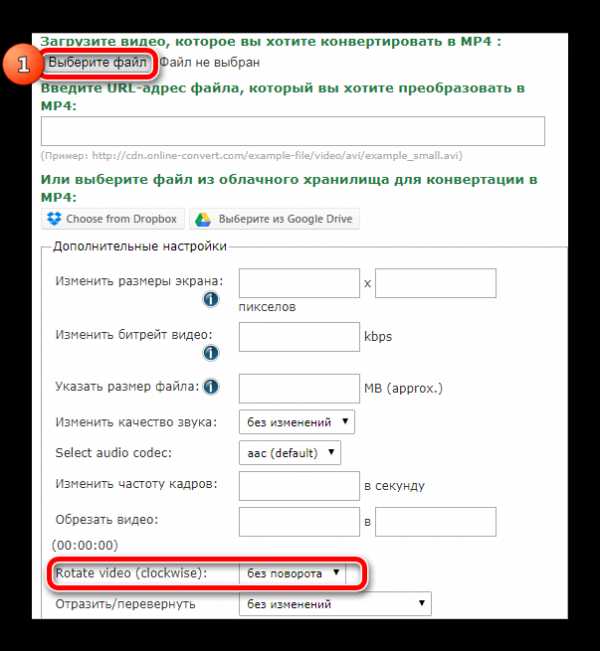
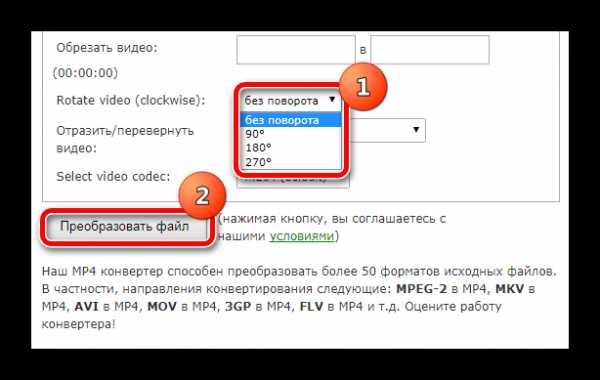
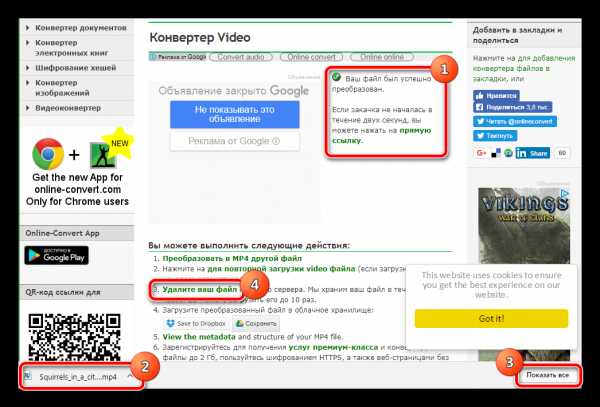
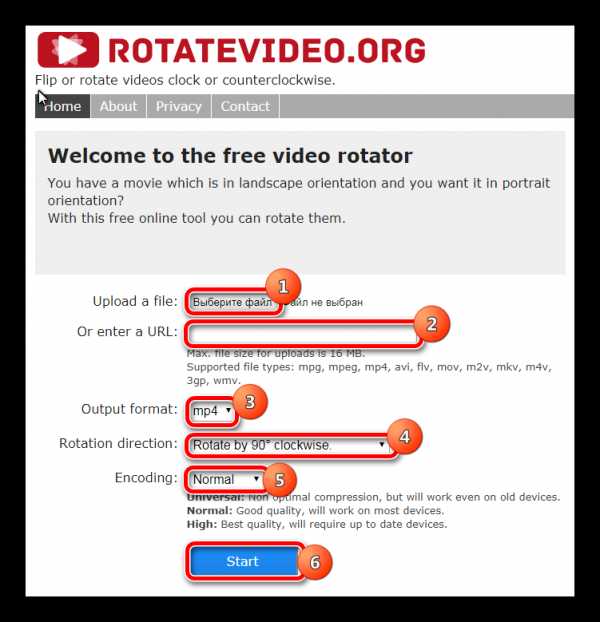
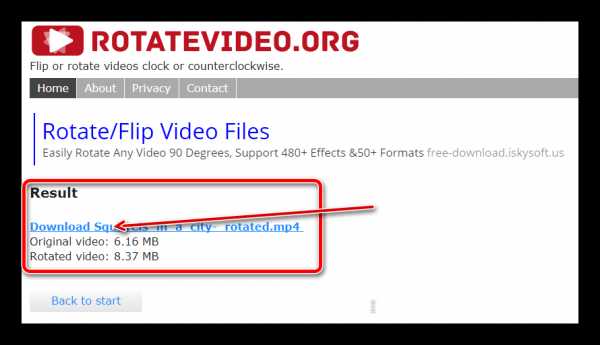
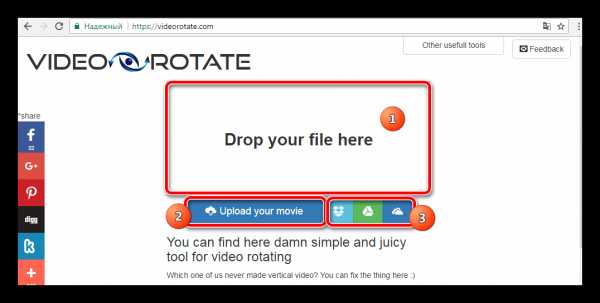

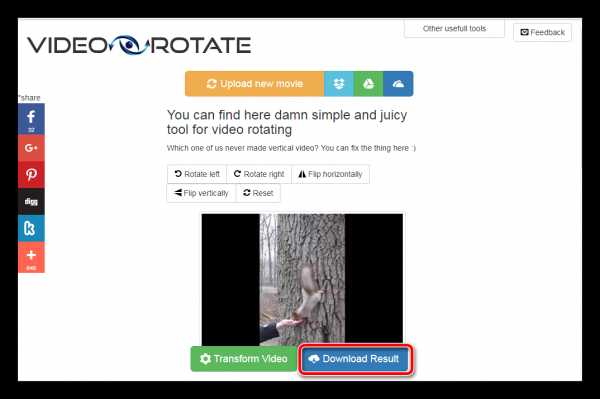
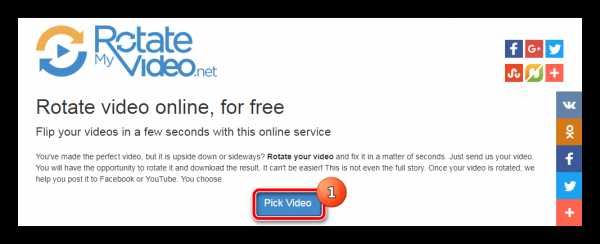
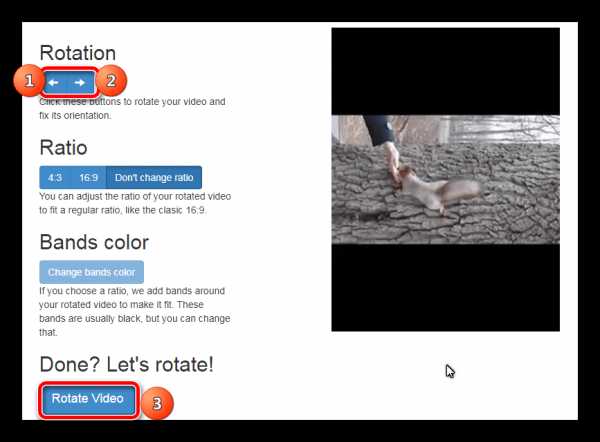
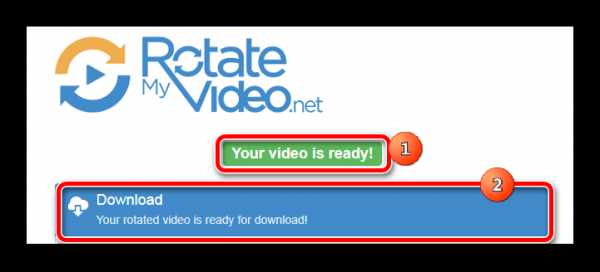
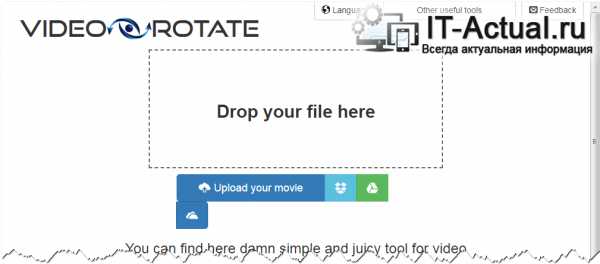
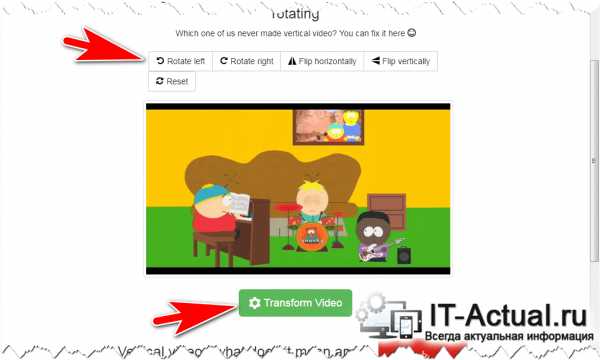
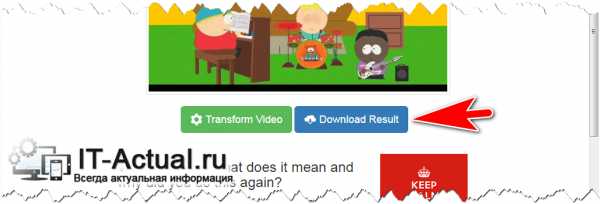
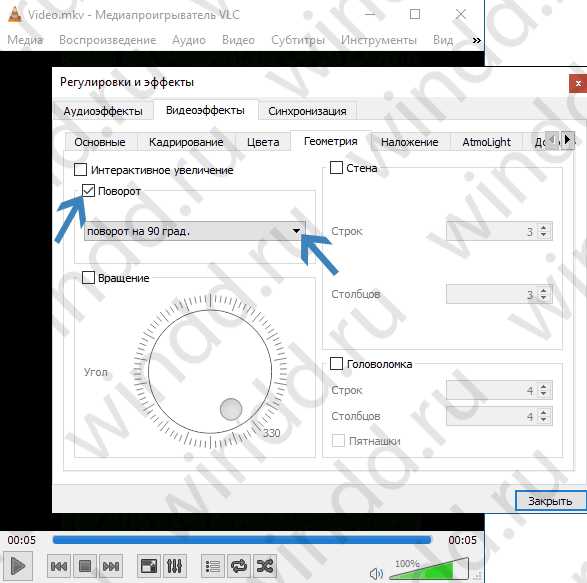

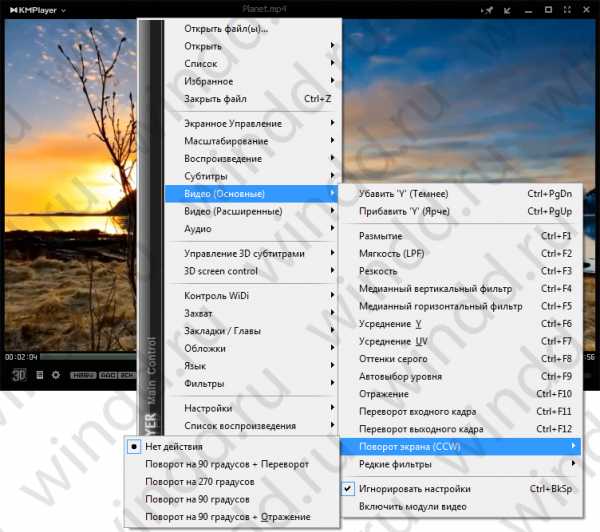
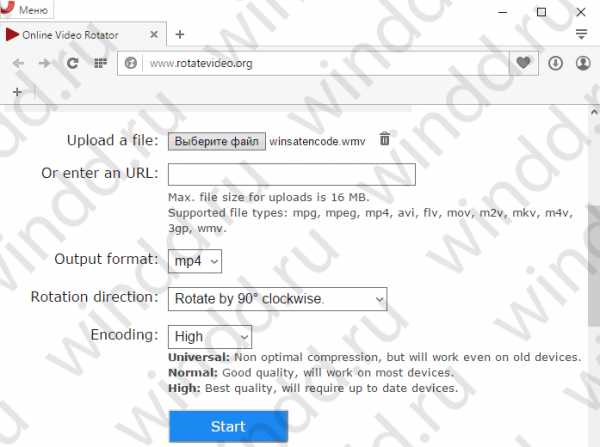
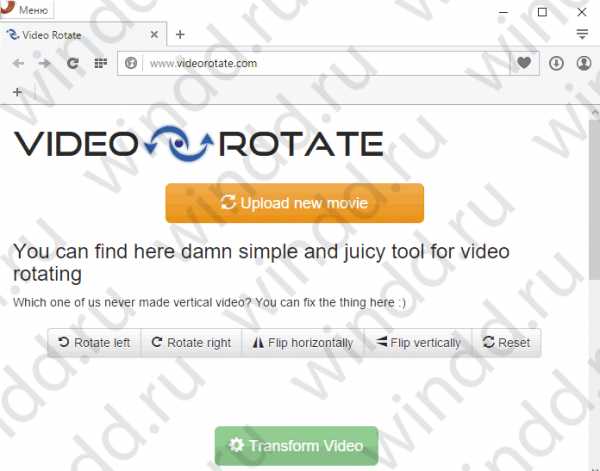
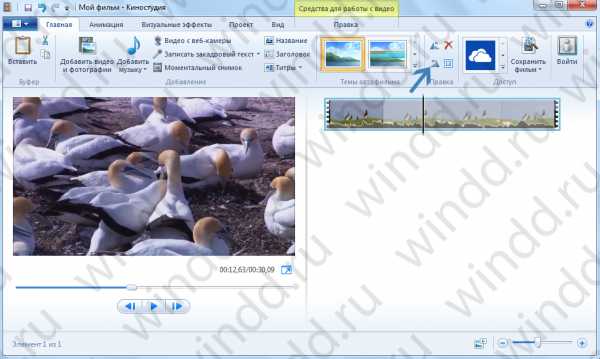
Ваш комментарий будет первым